從照片中刪除人物的特殊方法
您是否在某些地方捕捉了您生命中最美好的時刻,但不小心將某些人包含在您的照片背景中?那麼,再也不用擔心了!本文將向您介紹一種出色的技術 從照片中刪除人物.為了讓它輕鬆完成,我們將使用能夠刪除它們的一流應用程序。此外,您會發現許多可以在線、離線和移動使用的應用程序。這樣,您就不會再感到煩惱了。因此,請閱讀此博客以了解有關此類討論的更多信息。
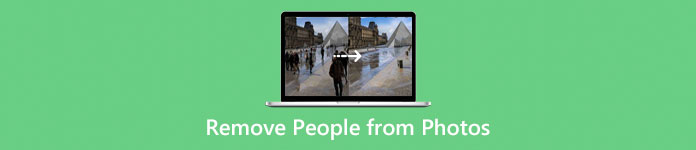
第 1 部分:如何從在線照片中刪除人物
如果您想從在線照片中刪除人物,您將需要一款出色的應用程序的幫助。如果是這種情況,您可以使用 FVC免費水印去除.這個基於 Web 的應用程序可讓您刪除照片上不需要的任何內容,包括人物、水印、徽標等。此外,它還提供了各種工具,您可以使用這些工具來刪除這些不需要的元素。這些工具是畫筆、套索和多邊形。使用此應用程序從您的照片中刪除人物就像兒戲一樣。除了這些刪除工具外,您還可以使用此在線應用程序的裁剪功能。假設一個人或任何不需要的物體在您的照片邊緣,您可以輕鬆裁剪它們。它具有友好的用戶界面、簡單的按鈕和詳細的指南,適合非專業用戶使用。此外,您可以立即刪除它們,因為這款免費的水印刪除器提供了超快的刪除過程。您可以保存與圖片質量相同的最終輸出。
而且,FVC Free Watermark Remover 支持不同的圖片格式,包括JPG、PNG、TIFF、BMP等,而且是免費的,不需要購買訂閱。最後,您的圖像文件在此水印去除工具中是 100% 安全的,因為它保證了每個用戶的隱私,這意味著您是唯一可以編輯和查看您的文件的人。如果您有興趣使用此在線應用程序從您的照片中刪除人物,請按照以下詳細步驟操作。
第1步: 前往 FVC免費水印去除 在您的瀏覽器上。點擊 上傳圖片 按鈕添加您的照片。您也可以將圖像文件直接放入框中。
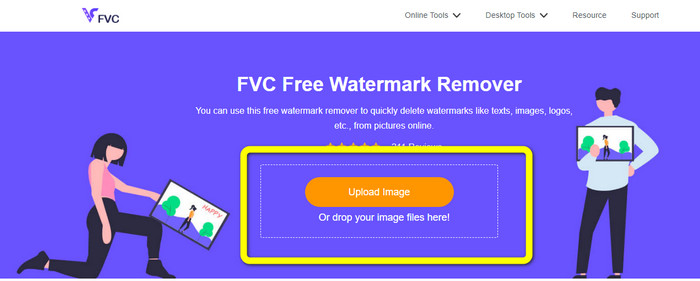
第2步: 添加照片後,您已經可以使用水印去除工具去除人物。您可以使用畫筆、套索和多邊形工具。如果您使用畫筆工具,請注意您可以使用滑動條調整它的大小。向左滑動可使尺寸變小,或向右滑動可使畫筆變大。這樣,它將適合您要消除的元素。
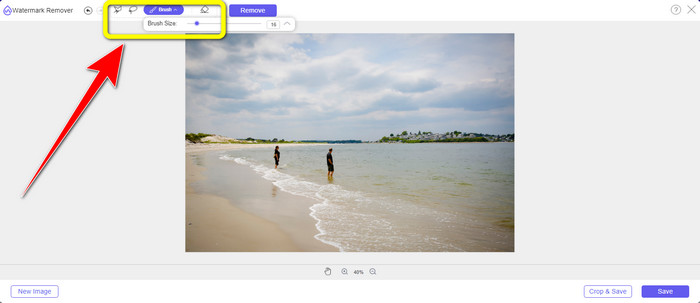
第三步: 當您已經突出顯示要從照片中刪除的人物時,單擊 去掉 按鈕並等待刪除過程。
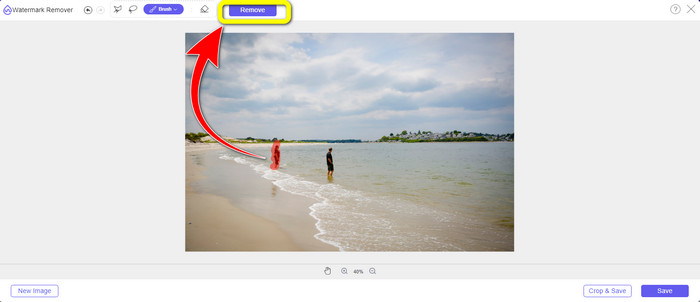
第4步: 最後,當您要刪除的人已經離開時,單擊 救 按鈕將其保存在桌面上。
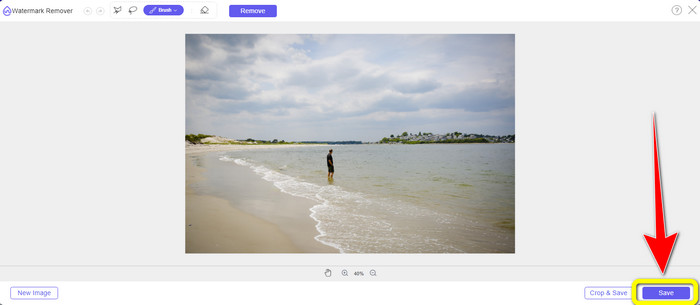
第 2 部分:從照片中刪除人物的移動應用程序
如果您想從 iPhone 和 Android 上的照片中刪除人物,您可以嘗試使用下面這些出色的應用程序。
使用刪除不需要的對像從照片中刪除人物
刪除不需要的對象 是一個移動應用程序,您可以使用它來消除照片中任何您不想要的元素,包括人物、水印等。它是一個易於使用的工具,界面簡單。這樣,即使是初學者也不會感到困惑。除此之外,您還可以使用撤消和重做選項。此外,您可以快速保存照片,因為它具有快速的刪除和保存過程,這對任何人都非常有用。它還提供了兩個水印去除工具,畫筆和套索,以突出顯示您想要擦除的對象。然而,這個移動應用程序總是有不同的廣告,這很煩人。由於這些廣告,您無法專注於使用此工具。但是,如果您想從照片中刪除人物,請按照以下這些簡單步驟操作。
第1步: 第一步是啟動 刪除不需要的對象 下載並安裝後在您的手機上使用應用程序。然後,單擊 畫廊 選項並插入圖像文件。
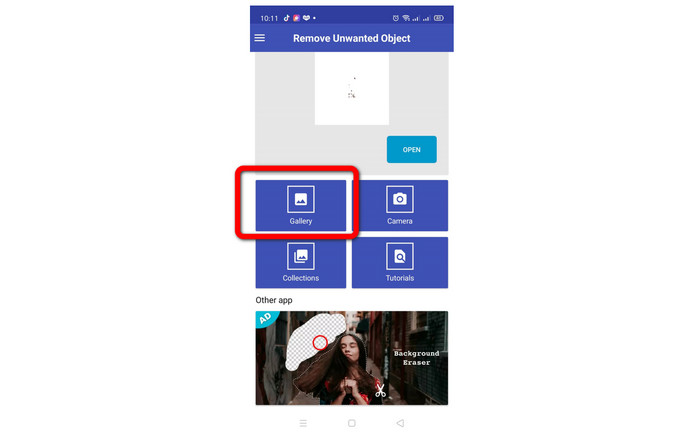
第2步: 插入照片後,使用 刷子 要么 套索 工具來突出顯示您要刪除的人。然後就可以進入下一道工序了。。
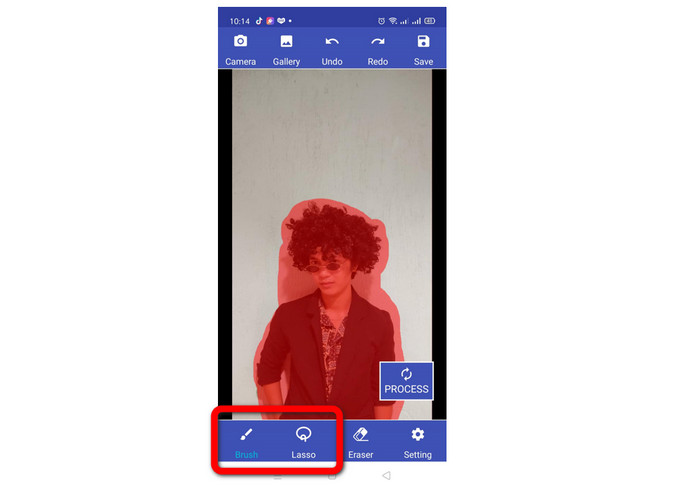
第三步: 突出顯示照片中的人物後,單擊 救 手機右上角的按鈕。
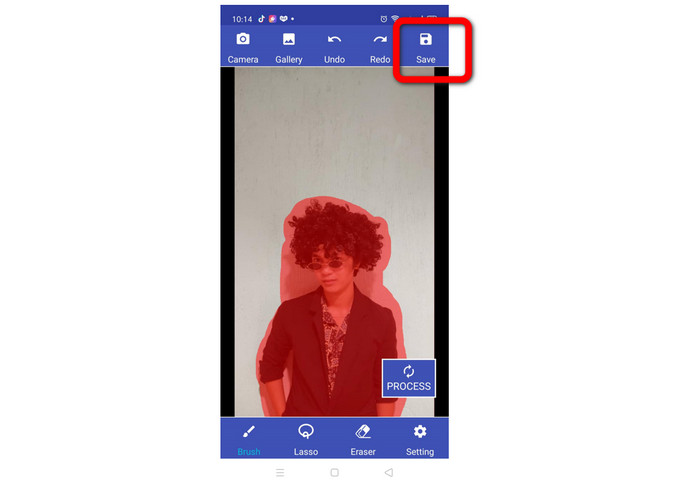
使用 Object Remover 從照片中刪除人物
您可以用來從照片中刪除人物的另一個移動應用程序是 對象刪除器.此工具可以幫助從您的照片中刪除不需要的元素,例如人物、水印、徽標、文本等。它具有簡單的界面和簡單的使用方法。即使是沒有技能的用戶也可以輕鬆使用此應用程序。此外,它還有一種工具可用於從照片中刪除人物。這樣你就不用再尋找其他工具了,也不會再复雜了。然而,許多廣告出現在屏幕上,這讓用戶感到不安。您不必連續編輯照片,而必須等待一秒鐘才能刪除廣告。按照以下基本步驟從照片中刪除人物。
第1步: 下載 對象刪除器 在您的手機上安裝它。然後,啟動應用程序並單擊 + 圖標以添加照片。
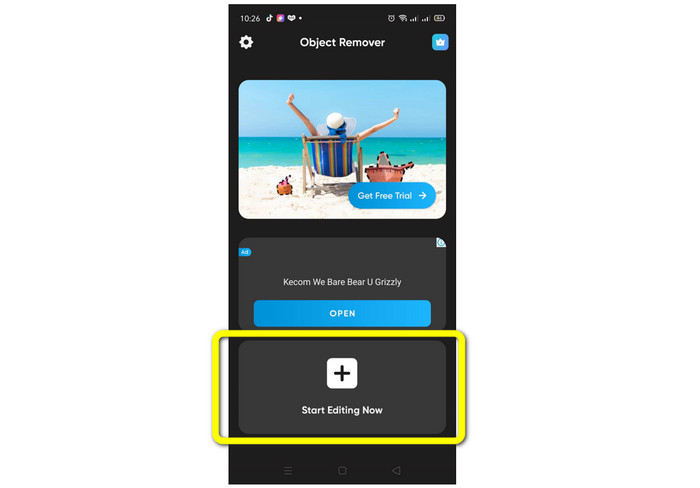
第2步: 如果您已經添加了照片,請單擊 選擇 選項以突出顯示您要刪除的人。然後,單擊 去掉 按鈕。
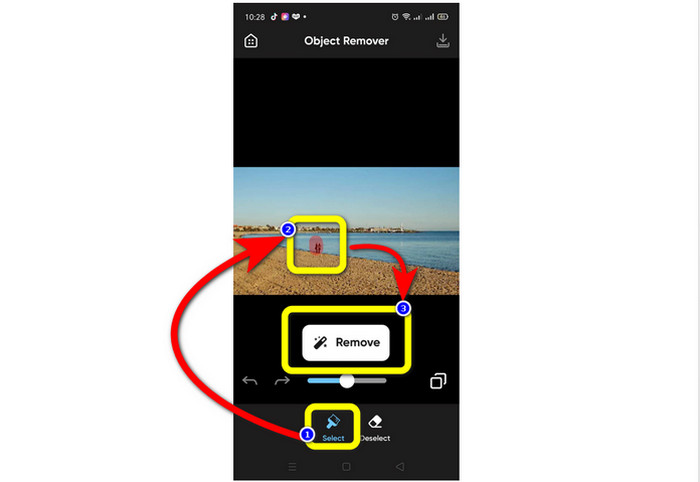
第三步: 對於下一步和最後一步,單擊 救 手機右上角的圖標以保存最終照片。
第 3 部分:如何使用 Photoshop 從照片中刪除人物
Adobe Photoshop 是您可以使用的最流行的編輯應用程序。這個離線工具能夠輕鬆地從照片中刪除人物。此外,它具有快速刪除過程,因此您無需花費更多時間從照片中刪除任何內容。此外,除了刪除不需要的對像外,它還具有您可以享受的各種功能。您還可以美化照片、製作小冊子、使用濾鏡等等。但是,Adobe Photoshop 適用於高級用戶。如果您對這個工具沒有足夠的了解,那麼這對您來說會很複雜。此外,它僅提供 7 天的免費試用期。之後,您必須購買該應用程序,而且價格昂貴。按照以下步驟了解如何從照片中刪除人物。
第1步: 下載並安裝後啟動應用程序 Adobe Photoshop 在你的桌面上。然後,去 文件 > 打開 添加您的照片。
第2步: 啟用 對象選擇工具.然後,單擊要從照片中刪除的人。
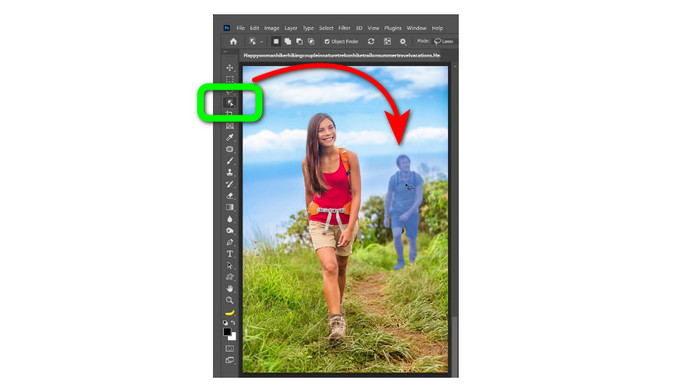
第三步: 下一步是繼續 編輯 > 內容感知填充.然後,尋找 輸出到選項 並做到 新層.然後點擊 好的 按鈕。
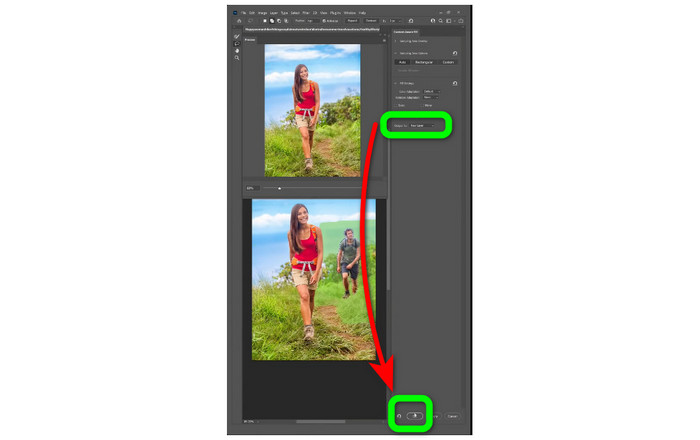
第4步: 對於最後一步,如果您對最終輸出感到滿意,請單擊 文件 > 另存為 按鈕保存您的照片。
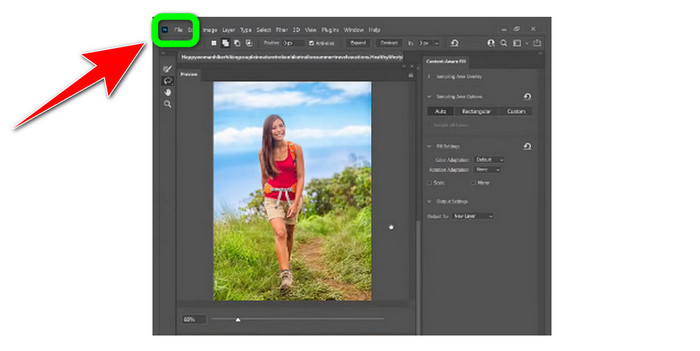
相關:
第 4 部分:有關從照片中刪除人物的常見問題解答
1. 如何去除圖片中多餘的人?
- 您可以使用 FVC Free Watermark Remover。此工具可以幫助您使用畫筆、套索和多邊形等水印去除工具去除圖片中多餘的人物。你可以添加你的照片。單擊水印刪除工具。然後,您可以選擇要用於通過突出顯示人員來消除人員的工具。然後單擊“刪除”按鈕並保存您的照片。
2. 如何使用 iPhone 從照片中刪除某人?
- 要刪除使用 iPhone 的人,您可以下載 TouchRetouch 應用程序。您可以使用畫筆和套索工具從照片中刪除不需要的對象。
3.擦人最好的編輯工具是什麼?
- 可以使用各種水印去除工具從圖像中去除人物。您可以使用 FVC Free Watermark Remover 中的工具,例如畫筆、套索和多邊形工具。您還可以使用 Photoshop,它提供了刪除工具,例如克隆圖章工具、魔術棒等。這些技術有時需要極高的精度才能從照片中刪除人物。
4. 如何從 Canva 的照片中刪除某人?
- 這些是使用 Canva 刪除人員的分步過程。 ● 單擊要刪除的人,然後單擊“編輯圖像”按鈕。 ● 單擊編輯圖像按鈕後,您將進入背景去除器。單擊背景去除器按鈕。 ● 然後,下一步是按擦除選項。
結論
這些是您可以嘗試的特殊方法 從照片中刪除人物 使用手機,在線和離線。如果您想要一種簡單的方法來消除圖像中不需要的元素,那麼 FVC免費水印去除 是您可以信賴的在線應用程序。



 視頻轉換大師
視頻轉換大師 屏幕錄影大師
屏幕錄影大師



